
Innehåll
Som Apple förbättrar iPhone-kameran och iOS 7 gör den ännu mer användbar, finns det en teknik som verkligen förbättrar iPhone kamerafoton. Det kallas "tredjelandets regel" och pro fotografer använder den för att komponera skott. Med hjälp av Rule of Thirds får våra foton att se bättre ut än typiska snapshots.
Vi visar användarna hur man skapar den här effekten med de inbyggda rutnätlinjerna i iOS 7-kameran på en iPhone eller iPad.
Tredje regeln förklaras
I "Thirds Rule" kommer en fotograf att föreställa sig att kompositionen innehåller fyra linjer, dras en tredjedel av vägen från toppen och en tredjedel från undersidan av scenen. Rita de andra två vertikalt med en ritad en tredjedel av vägen från höger och den andra en tredjedel från vänster i scenen. Det är därför de kallar det "Regelverket" Tredjedelar.”
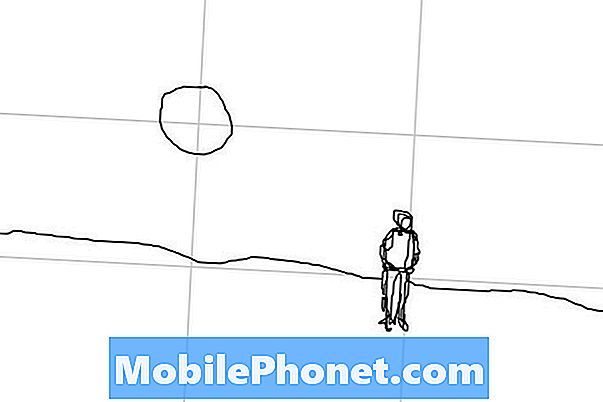
Illustrerar "Thirds Rule" i fotografering (Foto används med tillstånd från Wikimedia - Cingre)
Bilden ovan illustrerar idén. Lägg märke till att personen vilar på den nedre högra korsningen medan solen hänger i de himmlar längst upp till vänster. Horisonten sitter också generellt längs den nedre horisontella linjen. Slutligen står personen längs den högra vertikala linjen.
Du kan se ett exempel på bilden nedan.

Nedan följer en av dessa två bilder regeln och nästa raderar den.

Lägg märke till hur bilden ovan ser bättre ut och känns mer balanserad medan den nedanför verkar vanlig och mindre intressant.

Lägga till gridlinjer i iOS 7 Camera App
Fotografer skapar ofta sådana sorters bilder utan gridlinjer, men iOS 7-kameran innehåller ett alternativ att slå på dessa gridlinjer, vilket gör att sådana skott blir enklare.
Om du vill aktivera rutnätet öppnar du Inställningar och bläddrar ner tillFoton och kameraoch knacka på den. Bläddra ner till alternativet märkt Rutnät och slå på den genom att trycka på på / av-reglaget. Vissa tycker att rasterna är irriterande, så upprepa ovanstående steg för att stänga av dem. Vi önskar att Apple skulle placera det här alternativet i kamerans app istället för att bara placera det inställningar.
Experimentera
Prova att ta några bilder med rutnätet och kom ihåg att följa dessa förslag för att förbättra bilderna.
- Använd det övre eller vänstra korsningen för en scenens kontaktpunkt om inte det finns mer intressanta saker ovanför fokuspunkten.
- Placera ögonen vid korsningen eftersom vi bör fokusera på ögonen när vi tar närbildsporträtt.
- Använd de horisontella linjerna för horisonter, vägar eller något som har en horisontell linje i den, som byggnader.
- Använd den övre horisontella linjen när marken visar mer intressanta funktioner och den nedre raden när himlen ser mer intressant ut.
- I vissa fall kan man använda både horisontella linjer - använd en för en horisont och den andra för takplattor, till exempel.
- Använd vertikala linjer för saker som byggnader, tecken med en stolpe eller personer som står framför ett landskapsskott (se bilden nedan).
- Experimentera och skjuta en scen med alla korsningar eller rutnät och välj de skott som ser bäst ut.
- Bryt endast tredjedelsregeln när det finns en bra anledning att göra det och efter att ha blivit van vid att använda den först.
- Även om en fotograf glömde att komponera ett skott med hjälp av regeln för tredjedelar, kan hon beskära fotot med konceptet.

Placera folk längs vänster eller höger vertikala linjer beroende på vilken väg de står inför.
Här är några bonus tips för att snabbt öppna kamerans app. Tryck på hemknappen från viloläge för att visa låsskärmen. I IOS 7 finns en kameraikon i nedre högra hörnet. Tryck på den för att öppna kameran utan att låsa upp skärmen. Med iPhone redan vaken, svepa upp från undersidan av skärmen för att visa Kontrollpanelen och skjuta upp kameraprogrammet genom att trycka på ikonen Kameraapp i det nedre högra hörnet.


